
Windows Conversion en toute simplicité : Comment convertir MP4 en MP3 sur Windows

Êtes-vous un passionné de musique qui aime différents genres de chansons ? Comme on dit, sans musique, la vie serait une erreur. Si vous avez trouvé une chanson avec de bons rythmes mais, à votre grande déception, il s’agit d’une vidéo ; vous voudrez le convertir en audio MP3 pour économiser le trafic mobile.
Vous avez surfé sur Internet et demandé comment convertir MP4 en MP3 sur Windows en vain ? Eh bien, ne vous inquiétez plus. Cet article vous montrera quelques convertisseurs MP4 en MP3 sur Windows et les meilleures méthodes. Laissez-nous vous guider.
À l’ère des progrès technologiques, presque tout le monde connaît ces deux formats de fichiers importants. L’un est destiné à la vidéo et l’autre à l’audio. Alors, pourquoi voudriez-vous convertir un fichier MP4 en MP3 ? Voici quelques raisons pour lesquelles :
Vous n'avez pas à vous sentir mal si vous ne pouvez pas enregistrer une chanson dans un format de fichier MP4 à cause du stockage. Cette section décrit les moyens de vous aider à obtenir MP3 à partir de MP4. Regardez.
Le convertisseur vidéo-audio le plus approprié qui produit des résultats à des vitesses plus rapides sans perte de qualité de fichier est Video Converter Ultimate. Il s’agit d’un outil de premier ordre qui effectue la conversion vidéo-audio sur un ordinateur Windows/Mac sans défauts. Grâce à son noyau de conversion puissant, il extrait MP3 de MP4 en haute qualité. Il adopte la meilleure technologie d’encodage vidéo pour produire des fichiers parfaits. Le mécanisme d’amélioration intégré maintient la qualité d’origine au maximum.
Video Converter Ultimate édite et compresse des vidéos ou de l’audio dans plus de 1000 formats. C’est donc votre solution ultime pour convertir le fichier MP4 en MP3 et écouter ce merveilleux rythme. Il prend en charge la conversion par lots, ce qui vous permet de convertir plusieurs fichiers MP4 à la fois. De plus, il offre des fonctionnalités supplémentaires telles que l’édition d’effets vidéo, la compression de vidéos, et bien plus encore.
Principales caractéristiques de Video Converter Ultimate :
Comment convertir MP4 en MP3 sur un ordinateur Windows 10/11 rapidement et facilement :
01Lancez l’application sur votre PC après l’avoir téléchargée et installée. Appuyez sur l’icône « Ajouter un fichier ». C’est un bouton avec un gros plus au milieu de l’interface. Vous pouvez glisser-déposer les fichiers MP4 ou un dossier.

02Choisissez le format de sortie à l’aide du menu déroulant « Convertir tout en ». Entrez le format de sortie au format MP3 et personnalisez vos fichiers audio de sortie.
03Appuyez sur l’icône « Navigateur » pour choisir le dossier de destination de l’audio MP3 converti. Appuyez sur l’option « Convertir tout » pour obtenir mp3 à partir de mp4.

Lire la suite :
Comment convertir une vidéo en MP3 sur iPhone ? Celui-ci pourrait vous aider !
Comment convertir une vidéo iPhone en MP4 sans perte de qualité de 7 façons ?
Ce lecteur vidéo et audio par défaut pour les ordinateurs Windows prend en charge des formats tels que .wma, .mp4.mp3, etc. Il s'agit d'un lecteur multimédia complet pour convertir des fichiers vidéo MP4 en MP3.
Voici comment convertir MP4 en MP3 Windows Media Player :
Étape 1. Commencez par ouvrir le lecteur multimédia Windows sur votre PC et appuyez sur « Fichier » > « Ouvrir ». Cela chargera vos fichiers MP4 à convertir.
Étape 2. Appuyez sur « Organiser » et choisissez « Options ».
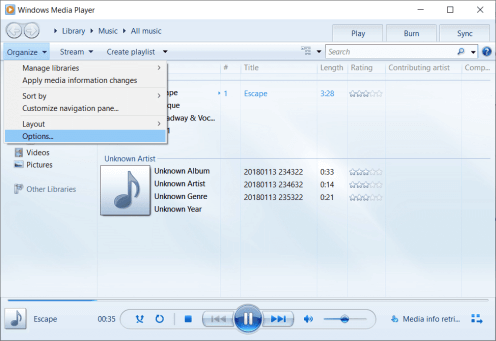
Étape 3. Sélectionnez l’option « Rip Music » dans la barre d’outils en haut et choisissez « MP3 à partir du format » juste en dessous de « Rip settings ».
Étape 4. Appuyez maintenant sur le bouton « OK » pour convertir.
Peut aimer :
[Mise à jour] Explorer le meilleur logiciel de compression vidéo Discord
10 Hot MP4 Video Editors - Éditez des vidéos MP4 avec des fonctionnalités puissantes
VLC est l’un des meilleurs lecteurs vidéo et audio open-source qui peut être utilisé sur toutes les plateformes. Avec lui, vous pouvez lire des vidéos et de l’audio dans presque tous les formats. En outre, il aide à réparer les fichiers corrompus et à les rendre lisibles. Il est également livré avec un convertisseur intégré pour aider à convertir des vidéos en audio et vice versa. Voici les étapes à suivre :
Étape 1. Exécutez le lecteur multimédia VLC après l’avoir téléchargé. Appuyez sur les options « Média » et « Convertir/Enregistrer » pour ouvrir la fenêtre multimédia. Cliquez maintenant sur l’icône « Ajouter » et parcourez les fichiers MP4 disponibles.

Étape 2. Appuyez sur la case à cocher « Afficher plus d’options » pour afficher plus d’options, où vous pouvez entrer les heures de début et de fin.
Étape 3. Cliquez sur l’onglet « Convertir/Enregistrer », qui ouvre une nouvelle fenêtre.
Étape 4. Vous choisirez ensuite le chemin de sortie et le format de fichier cible MP3. Enfin, appuyez sur l’icône « Démarrer » pour lancer la conversion.
À ne pas manquer :
12 meilleurs logiciels de conversion vidéo pour Windows 11/10/8/7 (gratuit et payant)
Comment convertir un fichier AVI en MP4 ? Résolu de 5 façons efficaces
Zamzar est un outil en ligne pour convertir des fichiers. Il propose de nombreux outils de conversion de fichiers, y compris des fichiers MP4 en MP3. La conversion en MP3 à partir de MP4 est facile avec l’outil Zamzar puisque le fichier MP3 est déjà inclus dans le MP4. Cependant, il a une limite de taille de fichier de 50 Mo qui peut être convertie à la fois.
Il prend en charge diverses plates-formes telles que Mac, Androids, Windows PC, iPhones et iPads. De cette façon, vous pouvez traiter les fichiers quand vous le souhaitez. Étapes pour enregistrer MP4 au format MP3 sur Windows :
Étape 1. Choisissez des fichiers ou une URL à convertir.
Étape 2. Sélectionnez le format à convertir en MP3.
Étape 3. Entrez l’adresse e-mail pour recevoir les fichiers convertis. Appuyez sur l’onglet « Convertir » pour commencer à convertir les fichiers.

Il s’agit d’un autre site Web en ligne qui aide les utilisateurs à convertir leurs fichiers dans différents formats. Il prend en charge de nombreux formats audio et vidéo et prend en charge la conversion d’environ 200 fichiers au format audio et vidéo. Pour convertir vos vidéos MP4 en MP3 sur Windows, procédez comme suit :
Étape 1. Ouvrez le site Cloud Convert sur un navigateur, puis cliquez sur « Sélectionner un fichier » pour parcourir vos fichiers MP4 à partir du PC.

Étape 2. Appuyez sur le bouton à l’envers près de l’onglet Convertir en, puis choisissez « Audio » et « MP3 » comme sortie. Une fois que vous avez terminé de sélectionner le fichier de format, appuyez sur l’icône « Convertir ». Vos fichiers seront téléchargés sur le site Web et convertis en MP3.
Voir aussi :
Comment transférer MP4 sur iPhone de manière simple et rapide ? (5 Méthodes)
10 options étonnantes d’enregistreur d’écran MP4 : enregistrez facilement des vidéos MP4
Généralement, iTunes est un assistant Apple, mais c’est aussi un convertisseur de média compatible avec divers encodeurs tels que MP3, MAW, ACC, etc. Vous pouvez l’utiliser pour convertir MP4 en MP3 puisqu’il est disponible sur Mac/PC.
Étape 1. Installez iTunes sur PC. Lancez-le et dirigez-vous vers « Modifier » > « Préférences », puis vers les options « Général » et « Paramètres d’importation ».
Étape 2. Dans la section « Importer à l’aide de », sélectionnez « Encodeur MP3 » et appuyez sur « OK » pour fermer la page Préférences.

Étape 3. Appuyez sur la touche « Shift », dirigez-vous vers « Fichier » et « Convertir » le « Convertir en MP3 ».
Étape 4. Sélectionnez votre fichier MP4 dans le menu contextuel. iTunes commencera à changer le fichier MP4 en MP3 ; Vous pouvez le trouver dans votre bibliothèque.
Il s'agit de convertir des fichiers MP4 en MP3. On peut supposer que vous avez maintenant une méthode claire pour la question « comment convertir MP4 en MP3 ». Parmi toutes ces méthodes, il est fortement recommandé d’utiliser Video Converter Ultimate, la plus pratique. Il permet des conversions par lots sans perte de qualité.
Articles connexes :
Comment convertir une vidéo 4K en 1080P sans perte de qualité
Libérez le potentiel créatif avec l’application ultime d’édition vidéo Snapchat
5 façons étonnamment faciles de transférer des vidéos d’un PC vers Android
Comment transférer des vidéos de Mac vers iPad ? (Tutoriel étape par étape)

 Conseils vidéo et audio
Conseils vidéo et audio
 Windows Conversion en toute simplicité : Comment convertir MP4 en MP3 sur Windows
Windows Conversion en toute simplicité : Comment convertir MP4 en MP3 sur Windows